Jak szybko zmniejszyć rozmiar dokumentu PowerPoint
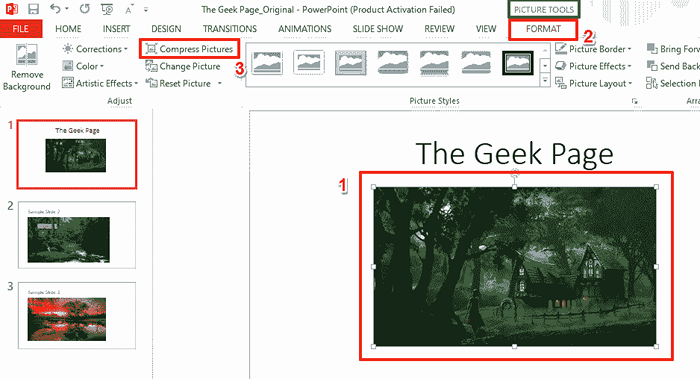
- 3055
- 480
- Ignacy Modzelewski
Więc spędzasz dużo czasu na prezentacji PowerPoint, w końcu się ukończy, a po prostu chcesz go wysłać i skończyć z tym. Wtedy zdajesz sobie sprawę, że rozmiar prezentacji PowerPoint jest zbyt wiele, aby ją wysłać. Oczywiście nie chcesz spędzać więcej czasu na dokumencie i zmniejszać jego rozmiar, zmniejszając jego treść. Możesz także wahać się przed użyciem oprogramowania stron trzecich do redukcji rozmiarów, ponieważ może to zagrozić bezpieczeństwu danych. Tak więc jest to ślepa część? Cóż, od kiedy zaczęliśmy myśleć o ślepych zaułkach, kiedy jest tutaj strona Geek, aby pomóc?
W tym artykule szczegółowo wyjaśniamy, w jaki sposób możesz łatwo i znacznie zmniejszyć rozmiar dokumentu PowerPoint od twojego MS PowerPoint za pomocą niektórych prostych sztuczek. Mam nadzieję, że artykuł jest pomocny.
Rozwiązanie
Krok 1: Dwukrotnie kliknij dokument, który chcesz zmniejszyć rozmiar, do otwarty To.
Notatka: Poniższy zrzut ekranu pokazuje rozmiar dokumentu, zanim go skompresujemy.
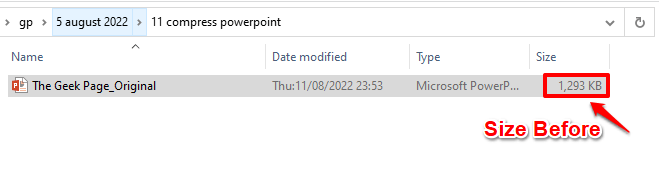
Krok 2: Po otwarciu dokumentu, Kliknij dowolne zdjęcie Wewnątrz dokumentu PowerPoint.
Po kliknięciu dowolnego obrazu nazywana nowa karta kontekstowa Narzędzia do obrazu pojawi się na samym szczycie. Pod Narzędzia do obrazu Kontekstowa karta będzie nazwana sub-tab FORMAT. Kliknij na tym.
Pod FORMAT opcje, będzie nazywana grupa Regulować. W tej grupie kliknij przycisk, który mówi Kompresuj zdjęcia.
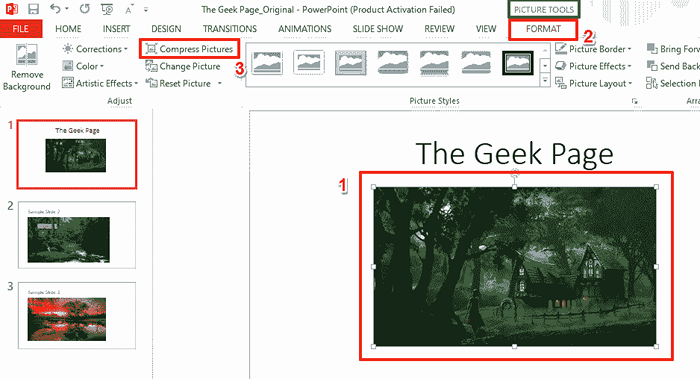
Krok 3: Kiedy Kompresuj zdjęcia okno otwiera się w sekcji Opcje kompresji, Upewnij się, że pola wyboru są sprawdzane dla opcji Zastosuj tylko na tym zdjęciu I Usuń przycięte obszary zdjęć.
Również pod pod Wyjście docelowe sekcja, wybierz przycisk opcji odpowiadający Użyj rozdzielczości dokumentów opcja.
Uderz w OK przycisk, gdy wszystko jest gotowe.
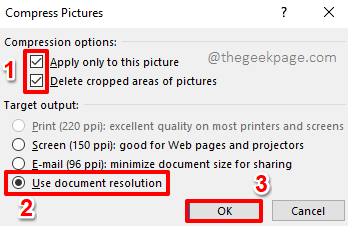
Krok 4: Gdy wrócisz do prezentacji PowerPoint, kliknij PLIK Karta u góry.
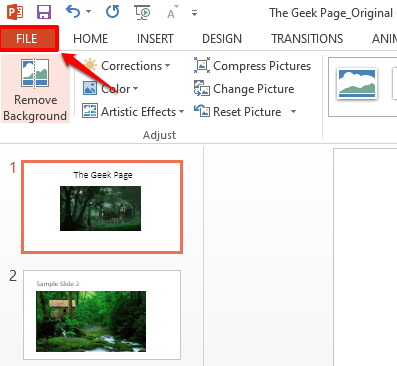
Krok 5: Na lewy Panel okna, kliknij Opcje patka.
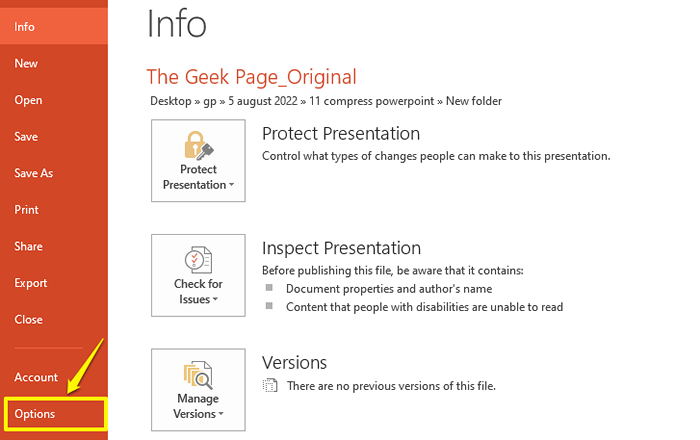
Krok 6: W oknie opcji PowerPoint, na lewy strona, kliknij Zaawansowany patka.
Teraz na Prawidłowy bok, przewiń w dół i zlokalizuj wyznaczoną sekcję Rozmiar i jakość obrazu.
Pod Rozmiar i jakość obrazu Sekcja, sprawdzać pole wyboru odpowiadający opcji Odrzuć dane edycji.
Ustaw także niższą wartość dla rozdzielczości docelowej za pomocą przycisku rozwijanego odpowiadającego opcji Ustaw domyślne wyjście docelowe na. Na przykład wcześniej moja rozdzielczość docelowa wynosiła 220 pPI, ale zmniejszyłem ją do 150 ppi.
Uderz w OK przycisk.
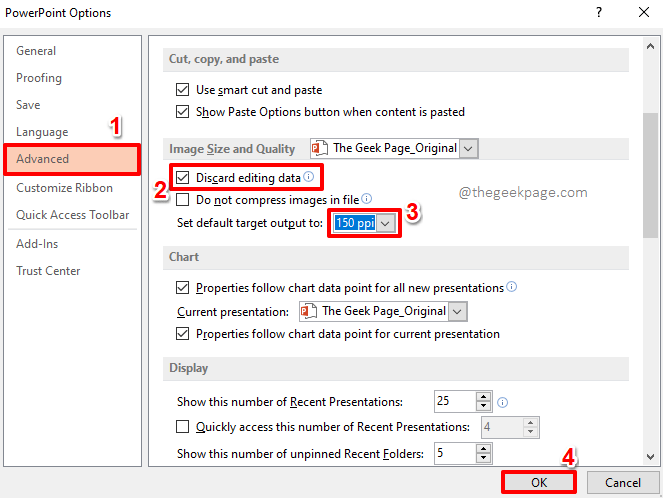
Krok 7: Otóż to. Ratować dokument i widać, że rozmiar znacznie się zmniejszył. Czas na imprezę!
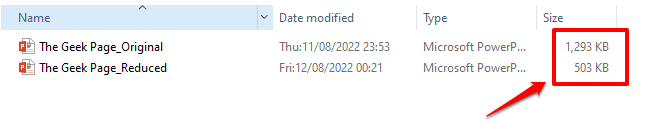
Powiedz nam w sekcji komentarzy, jak łatwo było zmniejszyć rozmiar dokumentu PowerPoint. Jesteśmy również podekscytowani, aby usłyszeć, ile zmniejszenia wielkości możesz przynieść. Przejdź do sekcji komentarzy, aby nam o tym opowiedzieć!
Bądź na bieżąco z bardziej niesamowitymi sztuczkami, wskazówkami, hownami i hackami!
- « Jak chronić dokument PowerPoint za pomocą hasła
- Dokument Microsoft Office jest zablokowany do edycji przez inny błąd użytkownika [naprawy] »

